يعد برنامج SelfishNet سيلفش نت هو واحد من أفضل برامج التحكم بشبكات الإنترنت المحلية و تقسيم سرعة الإنترنت على الأجهزة المتصلة بالشبكة، حيث يوفر البرنامج العديد من الأدوات التي يُمكن من خلالها التحكم بشبكة الإنترنت مثل إمكانية تحديد السرعة للأجهزة المُتصلة بما في ذلك سرعة التحميل من الإنترنت و سرعة رفع الملفات إلى شبكة الإنترنت، كما يُمكن منع الأجهزة المتصلة بالشبكة، و في حالة قيام أحد الأشخاص بإختراق شبكة الوايفاي و الإتصال بالشبكة بدون إذن فيمكن القيام بمنع الجهاز الخاص به من الدخول إلى الإنترنت من خلال قطع إتصال الجهاز الخاص به بالإنترنت ومنعه من الدخول إلى الشبكة المحلية.
وسواء كان هذا الجهاز هاتف ذكي أو جهاز كمبيوتر فلن يتمكن من الدخول إلى الإنترنت مُجدداً خلال الراوتر الخاص بك, و يوفر برنامج سيلفش نت إمكانية عرض المعلومات الخاص بالأجهزة المُتصلة بالشبكة مثل عنوان الآي بي IP Address و كذلك اسماء الأجهزة المتصلة و عنوان الماك الخاص بالجهاز أيضاً، و يعتبر برنامج سيلفش نت من بين أفضل برامج التحكم بالشبكات حيث أنه مُتعدد الإستخدامات, خاصة و أنه يوفر للمُستخدم إمكانية إتمام الكثير من المهام فيما يتعلق بالتحكم بالشبكة و تقسيم سرعة الإنترنت، و إليك شرح مُفصل عن كيفية إستخدام البرنامج و كيفية التحكم بالشبكة عن طريق الإنترنت.
كيفية التحكم بالشبكة عن طريق SelfishNet
لتتعرف على كيفية التحكم بالشبكة عن طريق برنامج سيلفش نت يُمكنك التعرف على كيفية إستخدام البرنامج و ذلك من خلال شرح كل أداة و كيفية إستخدامها للتحكم بالشبكة حيث أن كل أداة توفر ميزة مُختلفة عن غيرها و إليك شرح مُفصل للأدوات الخاصة بالتحكم بالشبكة :
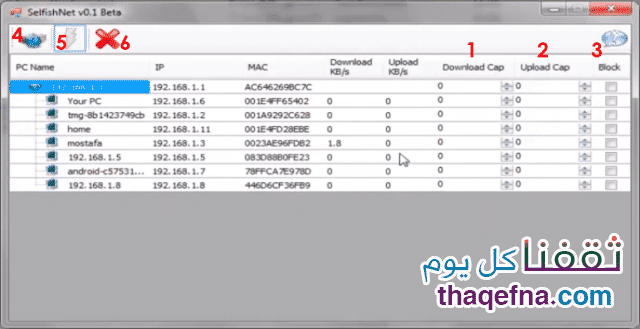
برنامج SelfishNet
برنامج SelfishNet
للتحكم بالشبكة الخاصة بك و الأجهزة المُتصلة بك يجب التعرف على 6 أدوات هامة موضحة بالصورة بالأعلى حيث لا يُمكن التحكم بالشبكة المحلية والأجهزة المُتصلة بها إلا من خلال هذة الأدوات.
1 – تحديد سرعة تحميل الملفات : يُمكن رؤية الأجهزة المُتصلة بالشبكة حيث:
يظهر اسم كل جهاز مع عنوان الآي بي و عنوان الماك الخاص بكل جهاز و من ثم يأتي التبويب الخاص بتحديد سرعة الإنترنت “Download Cap” الخاصة بكل جهاز و يُمكن تحديد سرعة التحميل الخاصة بكل جهاز من خلال ذلك التبويب.
2 – تحديد سرعة رفع الملفات : يُمكن من خلال تبويب “Upload Cap” تحديد سرعة رفع الملفات إلى شبكة الإنترنت.
3 – قطع الإنترنت : لنفترض بأنك لا ترغب في تحديد سرعة إتصال الأجهزة بالإنترنت و ترغب في قطع إتصال الإنترنت عن هذة الأجهزة بشكل نهائي، ففي هذة الحالة يُمكن اللجوء إلى تبويب “Block” حيث يتم من خلال هذة التبويب حجب إتصال الأجهزة بالإنترنت و يُمكن القيام بذلك من خلال وضع علامة بجانب الجهاز الذي ترغب في قطع إتصاله بالإنترنت.
4 – البحث عن الأجهزة : عند قيامك بفتح البرنامج لأول مرة يجب عليك القيام بالبحث عن الأجهزة المُتصلة بالشبكة، حيث أنها قد لا تظهر بشكل تلقائي و في هذة الحالة يجب عليك البحث عنها بشكل يدوي من خلال الضغط على هذة الأيقونة، و ستظهر جميع الأجهزة المُتصلة بالشبكة مع عرض جميع المعلومات الخاصة بها.
5 – تنفيذ الأوامر : في حال قيامك بتقسيم السرعة على الأجهزة أو قطع الإتصال عنها يجب عليك القيام بالضغط على ذلك الزر وذلك لتنفيذ الأوامر سواء كانت قطع إتصال أو تقسيم سرعة الإنترنت و سيتم تنفيذ الأوامر في الحال.
6 – حذف الأوامر : في حالة قيامك بتقسيم السرعة أو حجب إتصال أحد الأجهزة بشبكة الإنترنت و لسبب ما ترغب في التراجع أو إيقاف هذة الأوامر عن العمل و العودة إلى الوضع الإفتراضي فُيمكنك القيام بالضغط على ذلك الزر.

التعليقات